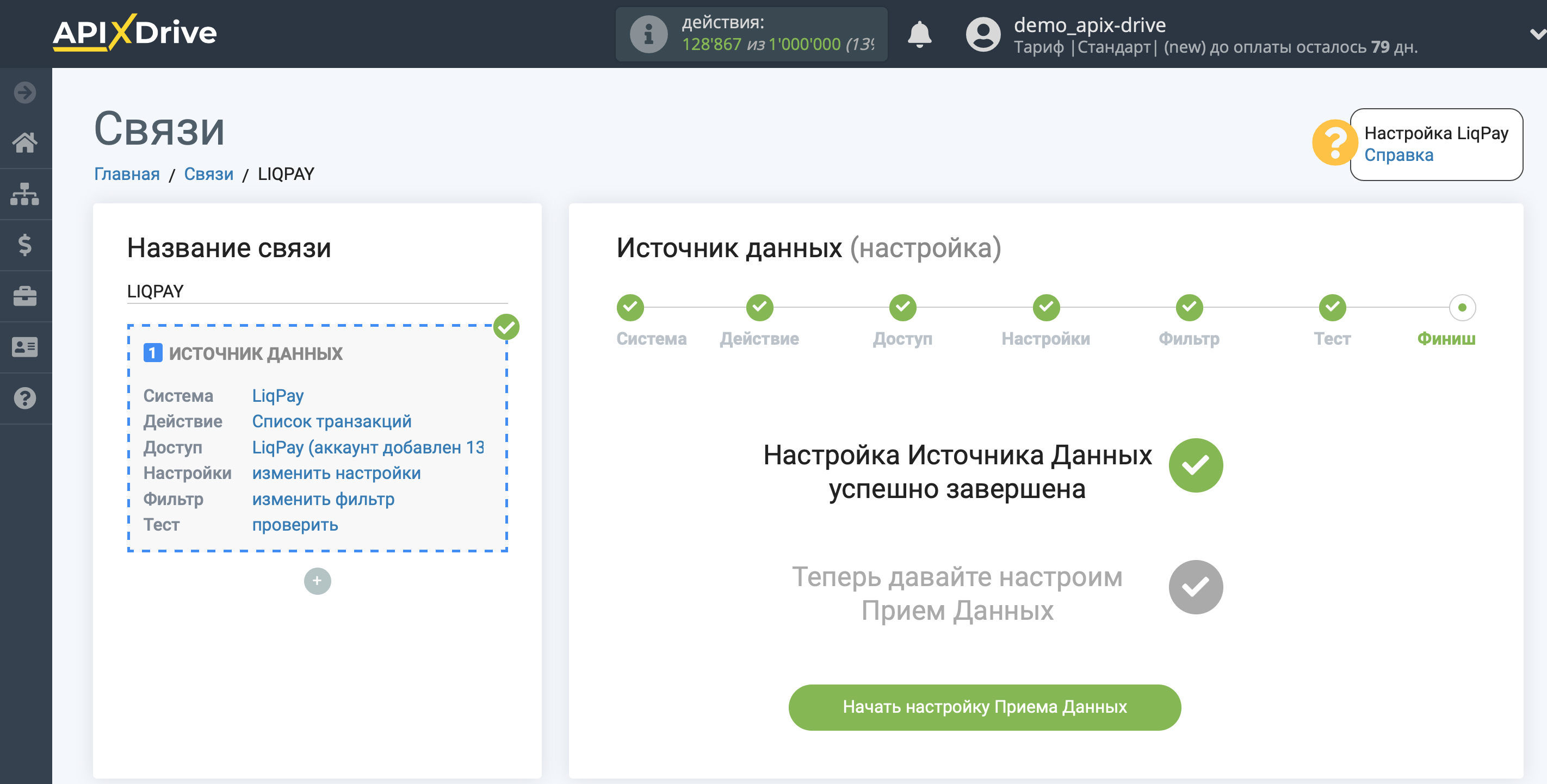Настройка LiqPay
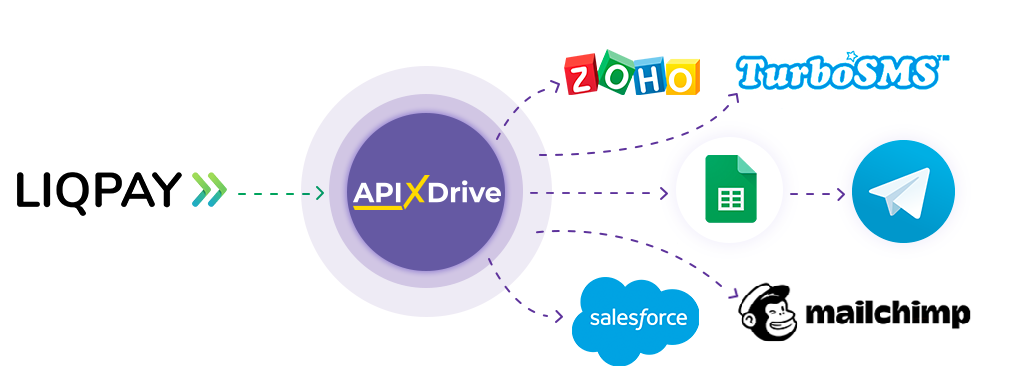
Интеграция позволит вам загружать данные по новым транзакциям в LiqPay, передавая эти данные в другие системы. Например, данные по транзакциям вы можете использовать для создания сделок в вашей CRM, ведения учета в Google Sheets или для отправки уведомлений себе или Вашей команде в Телеграм. Так вы сможете автоматизировать процесс взаимодействия с клиентами в связке с сервисами, которые используете и хранить всю информацию в одном, удобном для вас месте.
Давайте пройдем весь этап настройки LiqPay вместе!
Навигация:
1. Какие данные можно получать из LiqPay?
2. Как подключить аккаунт LiqPay к ApiX-Drive?
3. Выбор статуса.
4. Пример данных по транзакции.
Для того, чтобы начать настройку новой связи кликните "Создать связь".
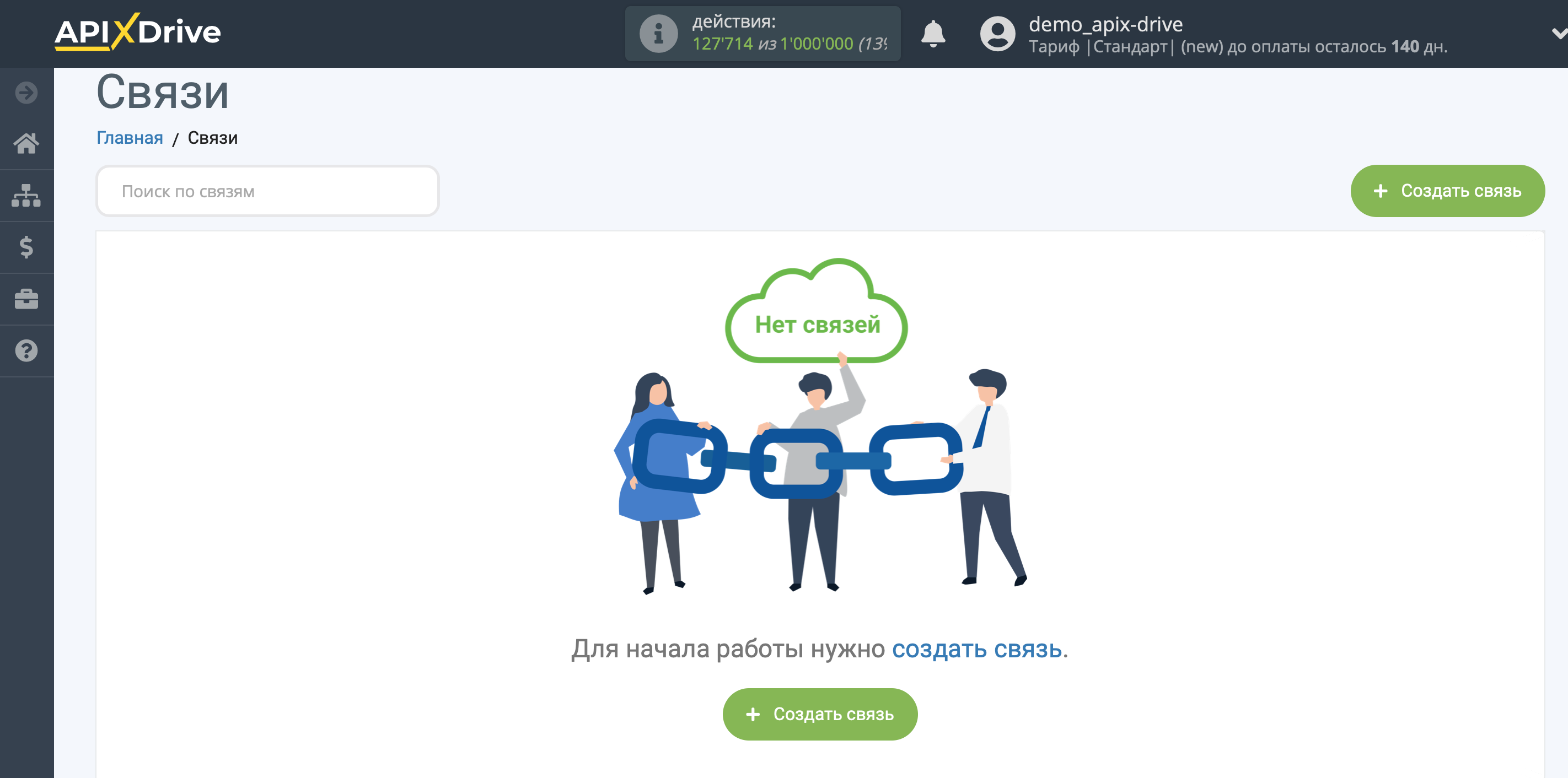
Выберите систему в качестве Источника данных. В данном случае, необходимо указать LiqPay.

Далее, необходимо указать действие "Список транзакций".
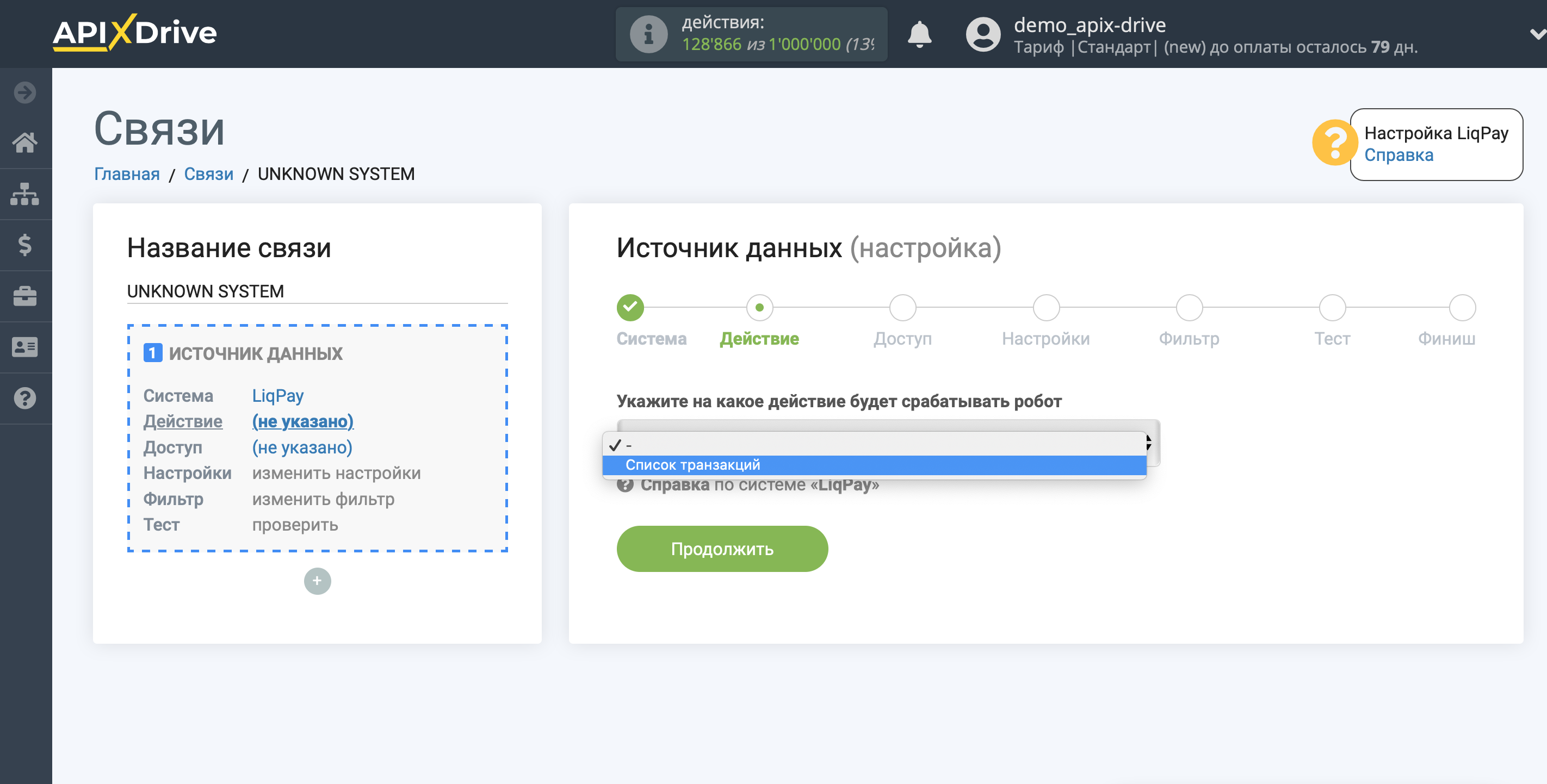
Следующий шаг - выбор аккаунта LiqPay, из которого будет происходить выгрузка данных.
Если нет подключенных логинов к системе кликните "Подключить аккаунт".
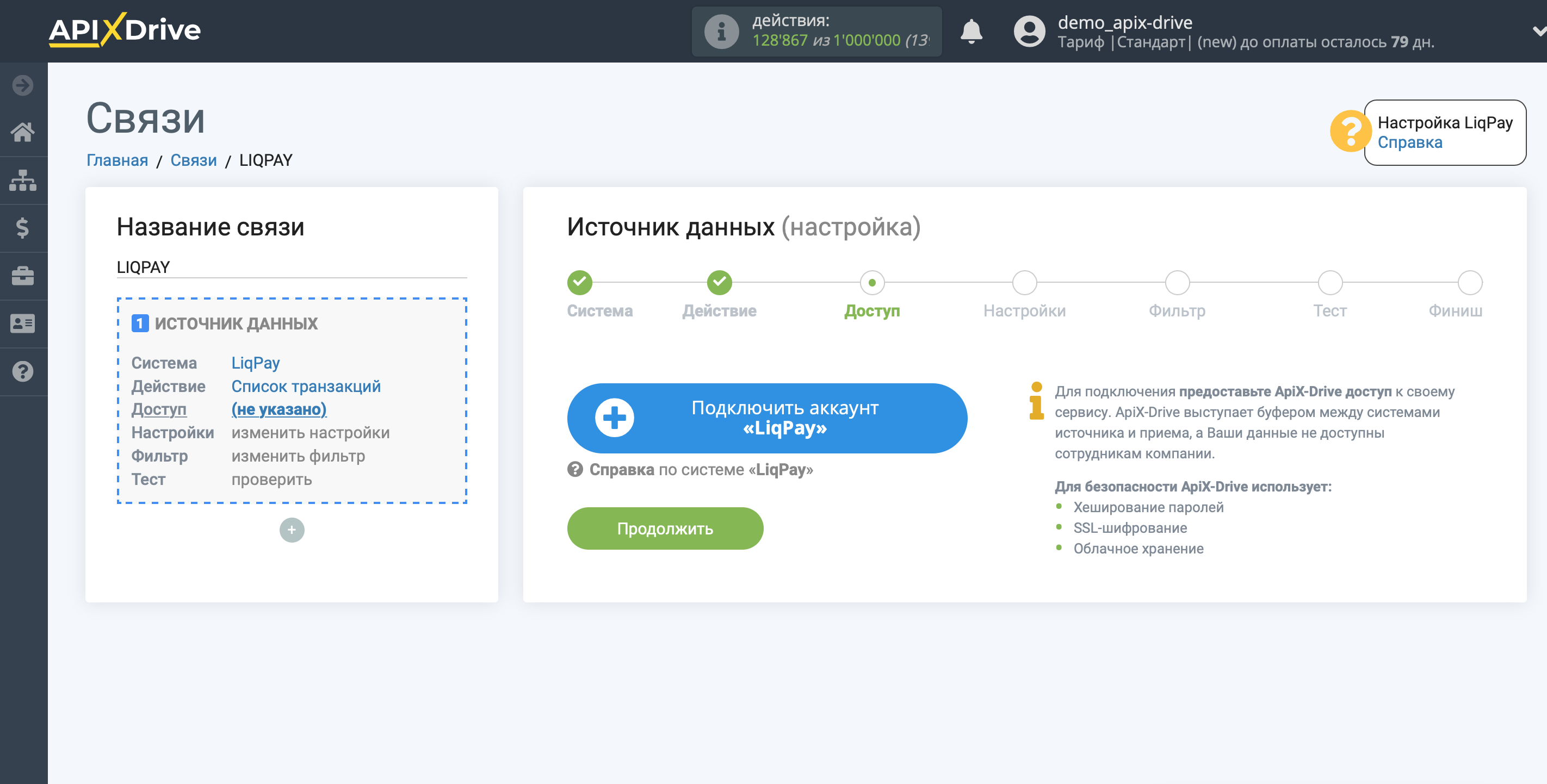
Заполните поля соответствующими значениями, где:
Публичный ключ - публичный ключ к Вашему личному кабинету LiqPay.
Приватный ключ - приватный ключ к Вашему личному кабинету LiqPay.
После заполнения кликните сохранить и перезагрузите страницу, при необходимости.
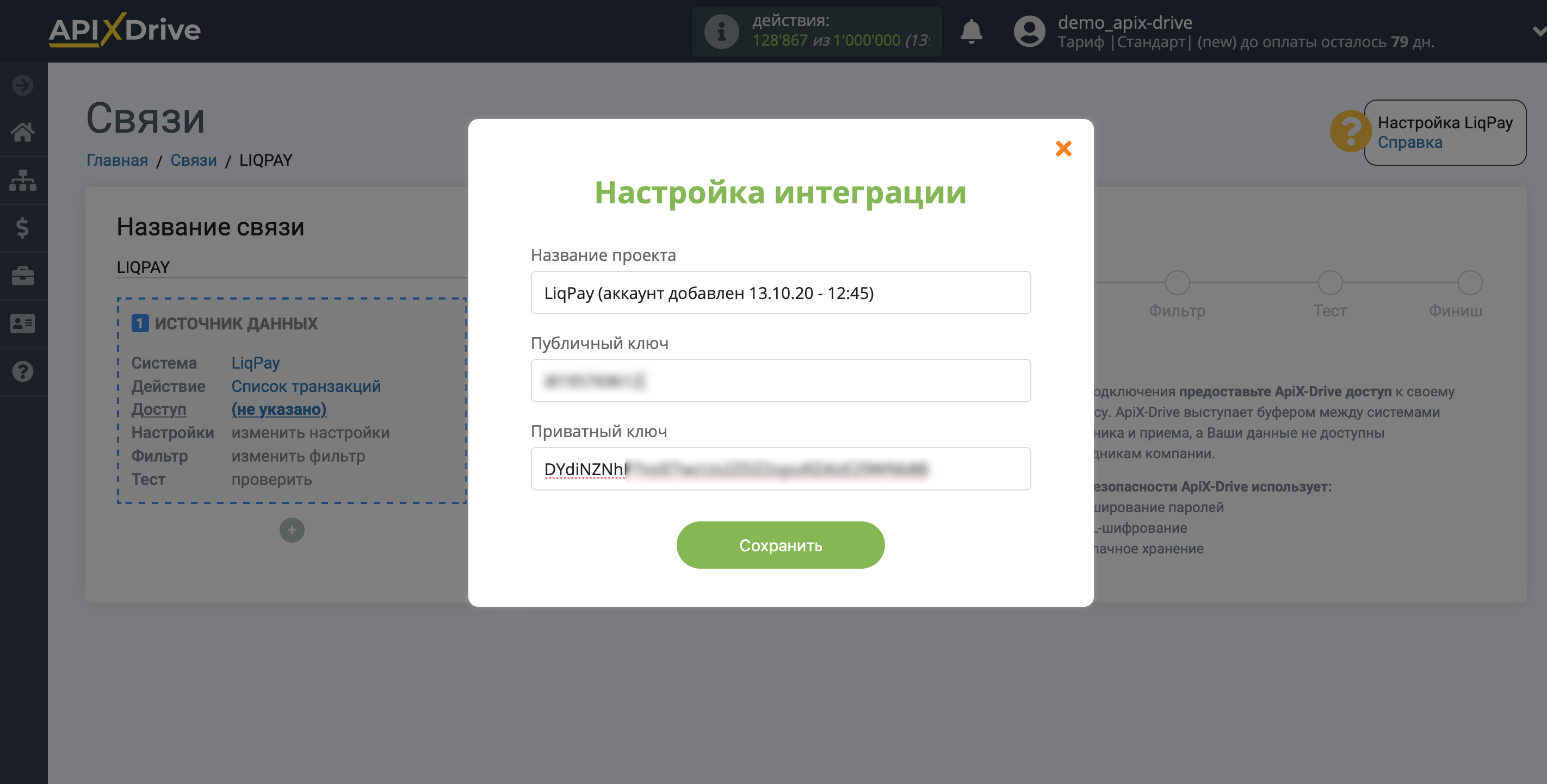
В личном кабинете LiqPay перейдите в раздел "Настройки" и далее на вкладку "API".
Скопируйте необходимые данные и вставьте их в соответствующие поля в кабинете ApiX-Drive.
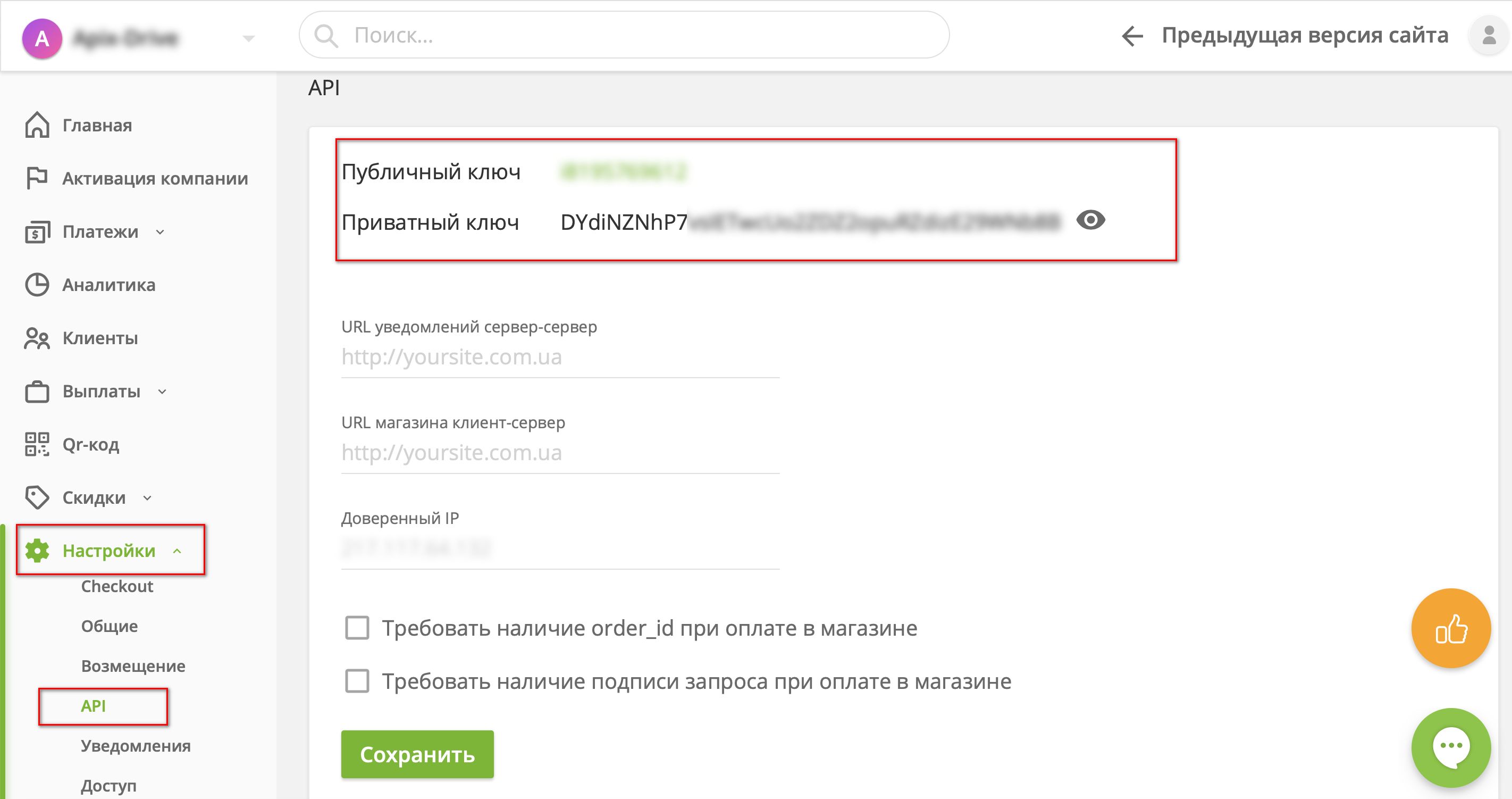
Выберите в списке Ваш аккаунт LiqPay, если он не выбран автоматически.
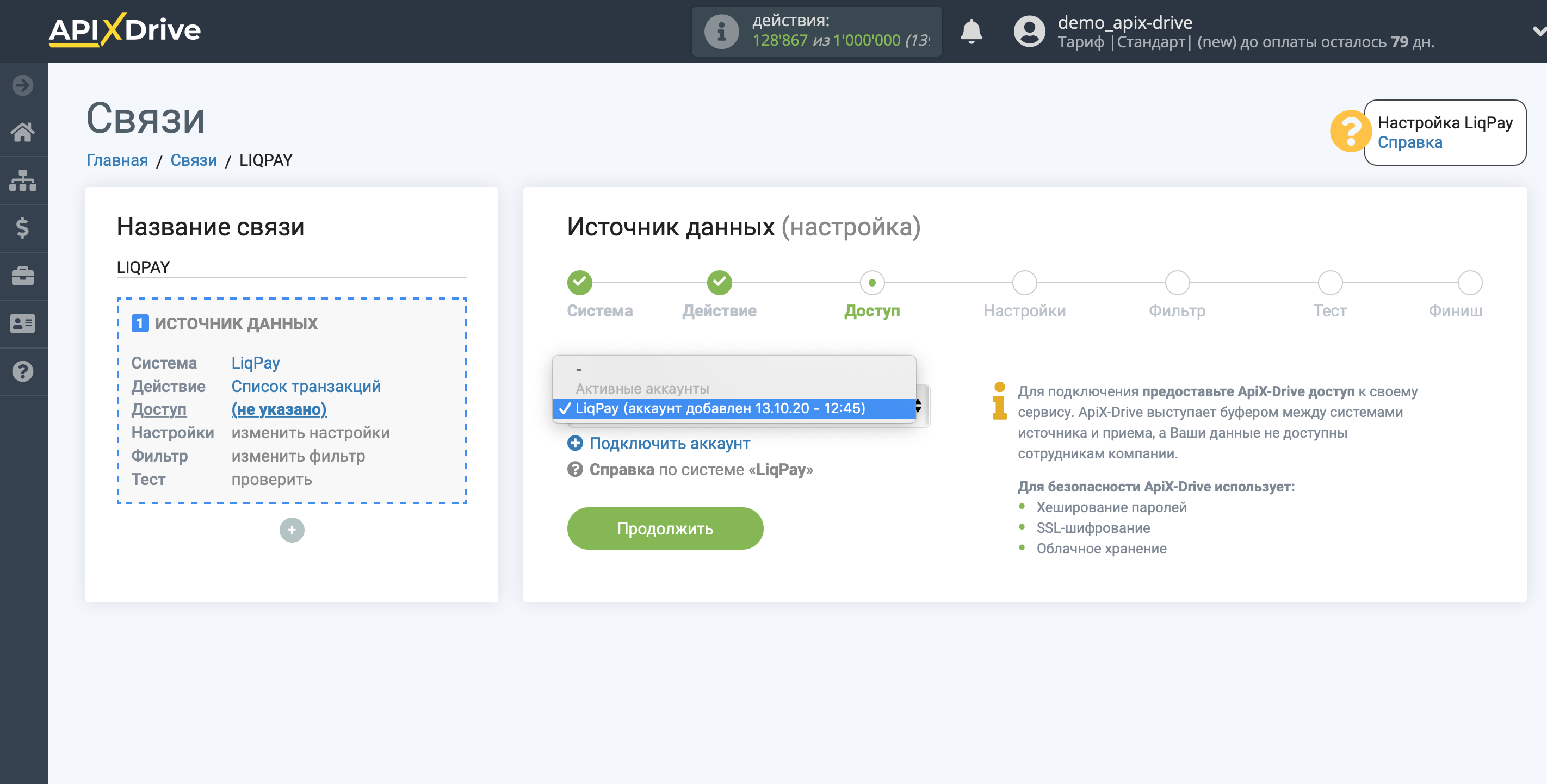
Теперь выберите статус, из которого будут выгружаться новые транзакции.
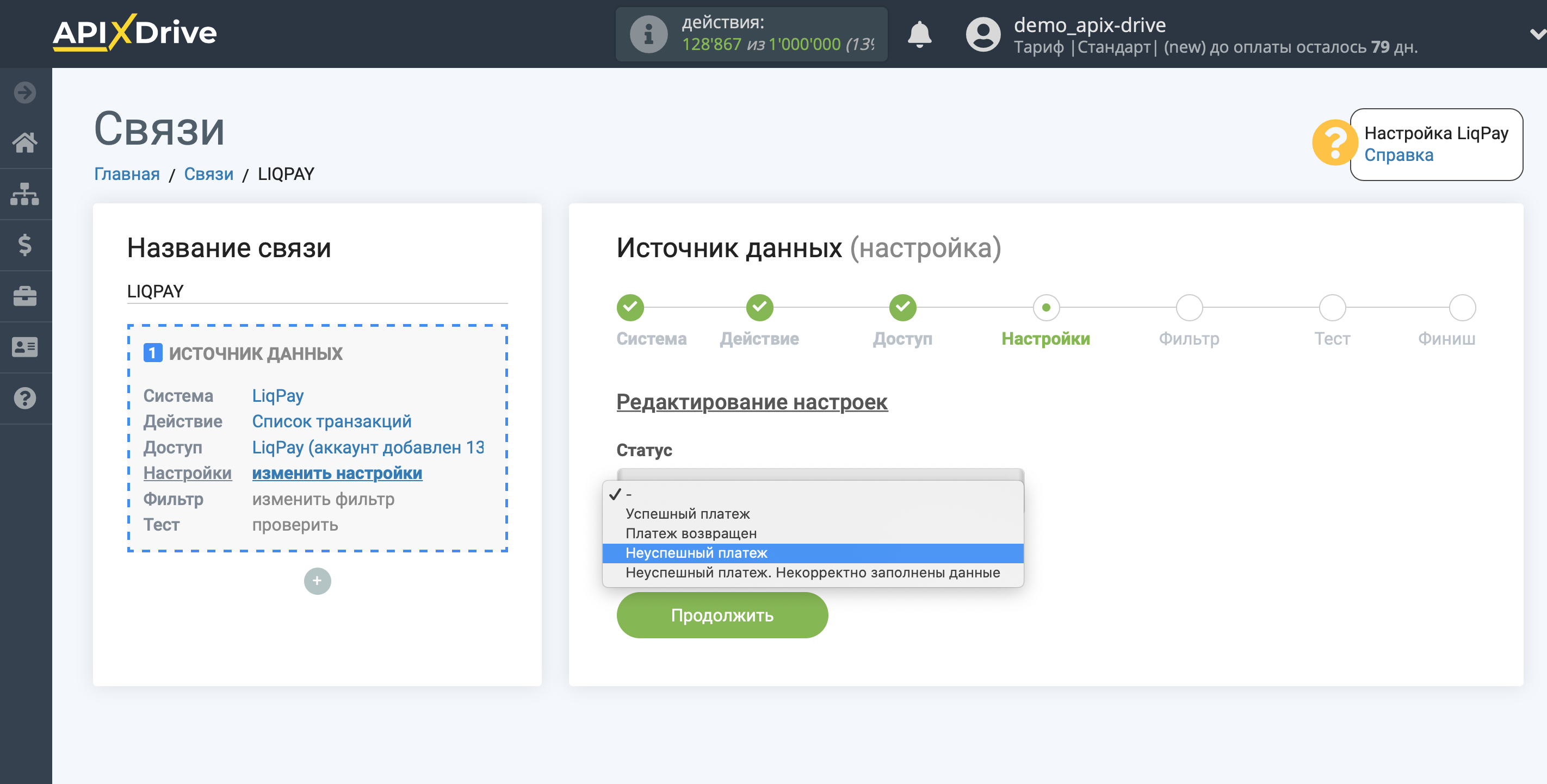
Если необходимо, Вы можете настроить Фильтр данных, либо кликнуть "Продолжить", чтобы пропустить этот шаг.
Для того, чтобы узнать как настраивается Фильтр данных перейдите по ссылке: https://apix-drive.com/ru/help/filtr-dannyh
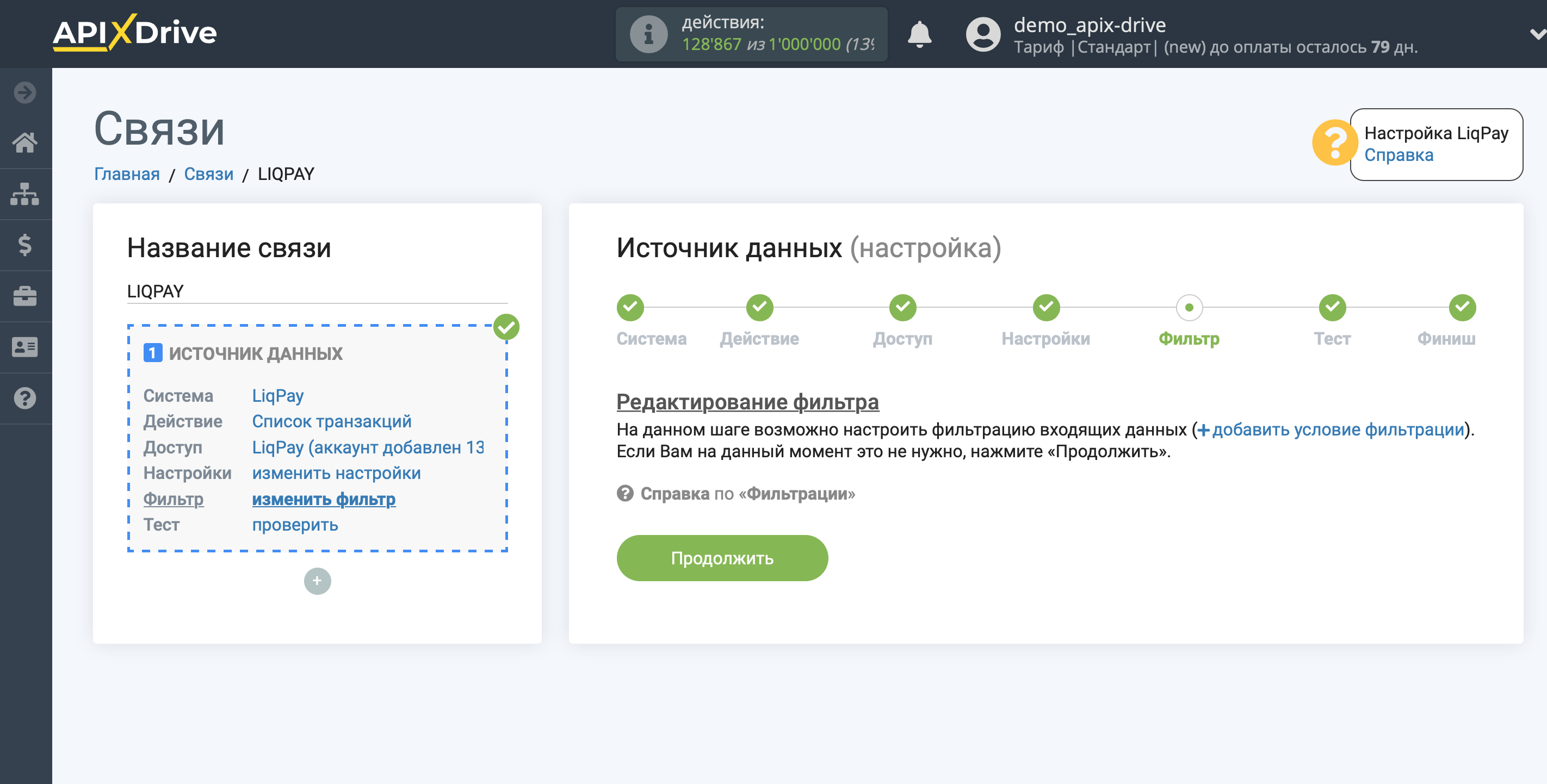
Теперь Вы можете увидеть тестовые данные по одной из транзакций.
Если Вы хотите обновить тестовые данные - кликните "Загрузить тестовые данные из LiqPay".
Если Вы хотите изменить настройки - кликните "Редактировать" и Вы вернетесь на шаг назад.
Если Вас все устраивает - кликните "Далее".
Обратите внимание, что на данном шаге важно получить тестовые данные и загрузить список полей. Далее, эти поля будут использоваться в системе Приема данных для настроек.
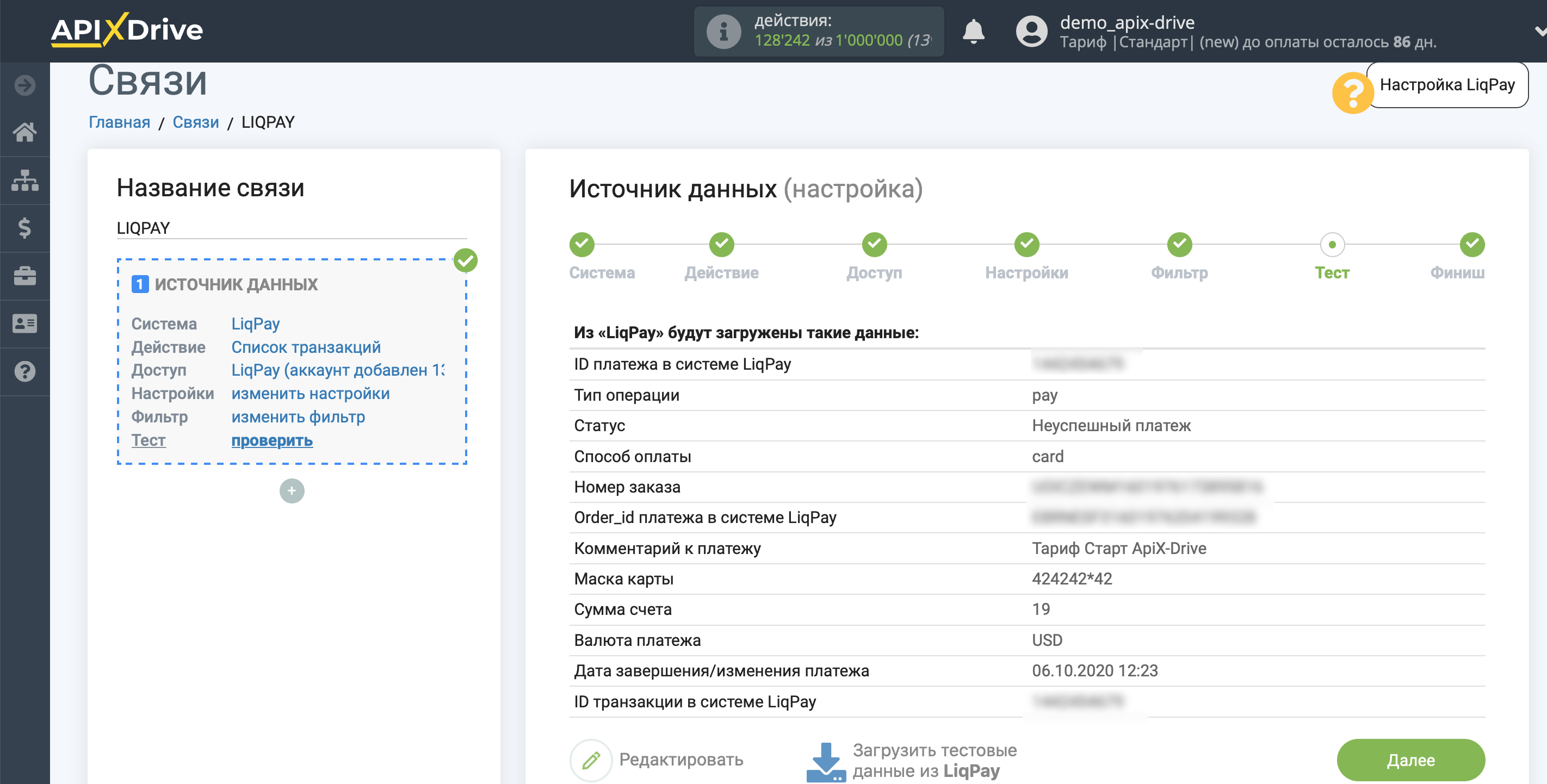
На этом вся настройка источника данных завершена! Видите как все просто!?
Теперь можете приступить к настройке системы приема данных.
Для этого проведите настройку самостоятельно или перейдите в раздел справки "Настройка сервисов", найдите необходимый Вам сервис в качестве приема данных и следуйте рекомендациям по настройке.
Удачи!